欢迎使用Small PDF转换成WORD转换器,这里为您提供SmallPDF转换器最新资讯以及SmallPDF转换器 相关基础教程、使用技巧、软件相关知识、软件激活、升级及常见问题等帮助。
发布时间:2019-04-28 20:11:29
PDF文件想比起其他格式的文件,例如Word文件、PPT文件、Excel等,在同样的清晰度下,PDF文件的大小通常更小,因此更便于传输。那么有时候因为工作需要,我们可以要把PDF文件中的某一页转换成图片文件,来更方便的让我们使用,那么碰到这种情况应该怎么操作呢?通过直接截图的方式清晰度会大大降低,有没有什么好的方法可以把PDF转jpg等图片文件?PDF转图片到底怎么转?想要解决以上问题可以利用到我们smallpdf这款pdf转换工具,下面小编就将使用smallpdf转换器将pdf文件转换成图片的方法分享给大家吧。
1、首先打开我们的smallpdf转换器进入软件的界面,点击左边“pdf转换成其他文件”再点击里面的“文件转图片”。
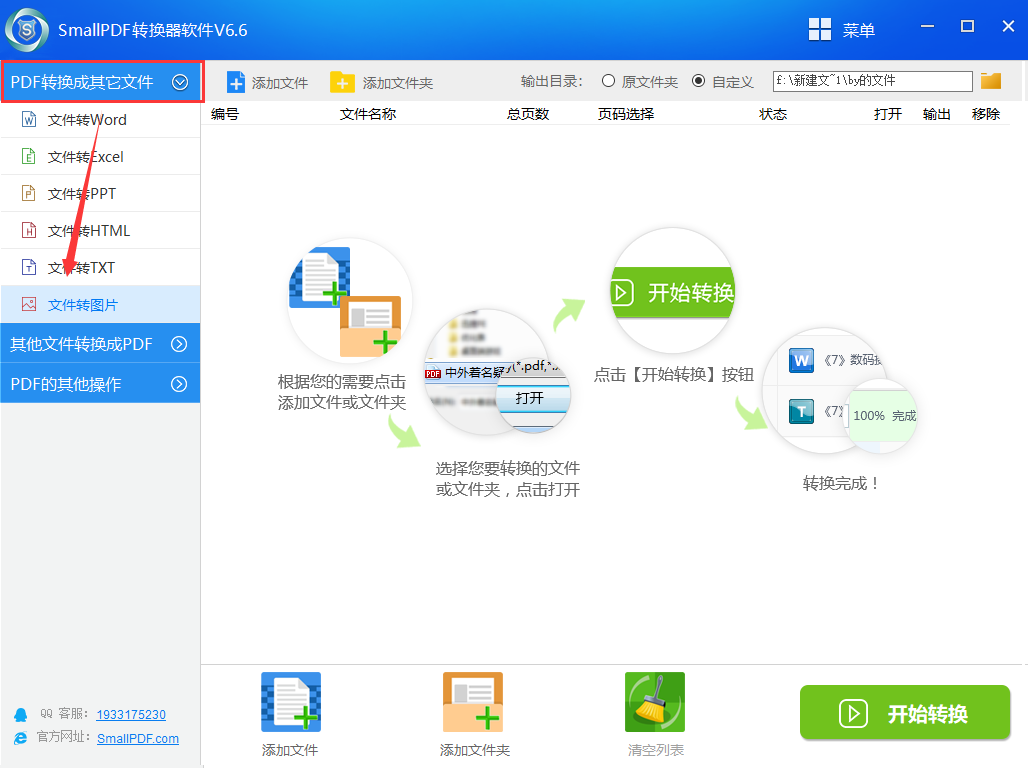
2、选完要转换的类型后我们就点击下方的“添加文件”并找到我们要转换的pdf文件,并将它添加到转换列表中。
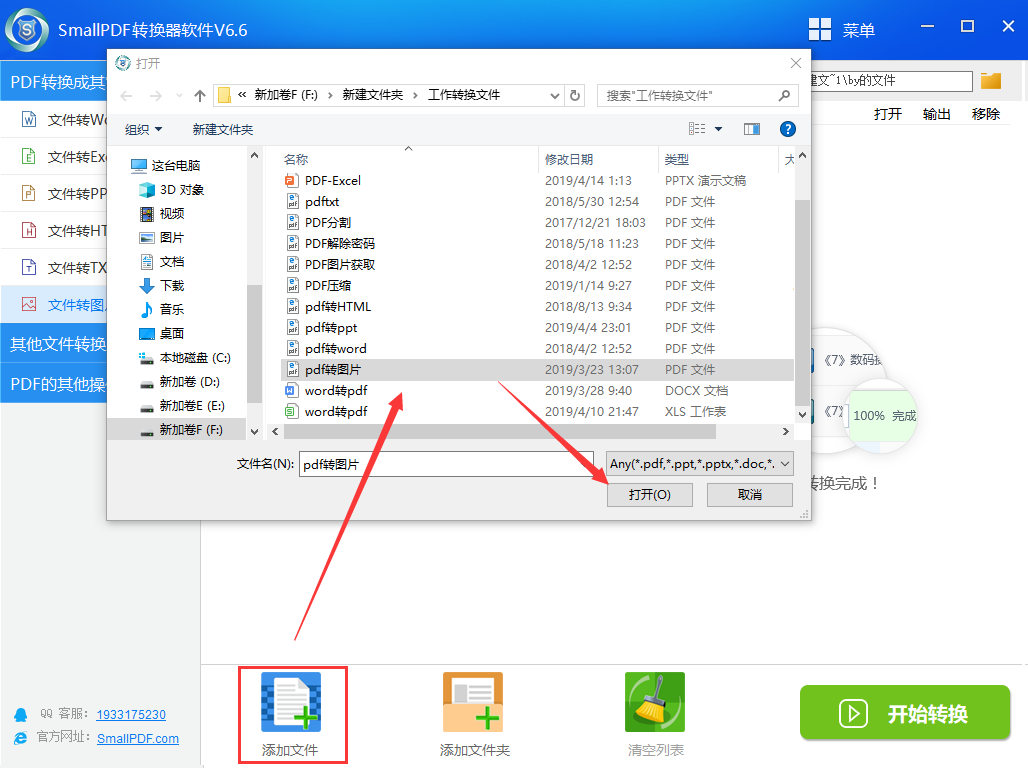
3、文件添加好后我们还可以选择转换后文件的输出目录,在上方点击“自定义”就可以自由选择转换后文件的储存位置啦,是不是很方便呢。
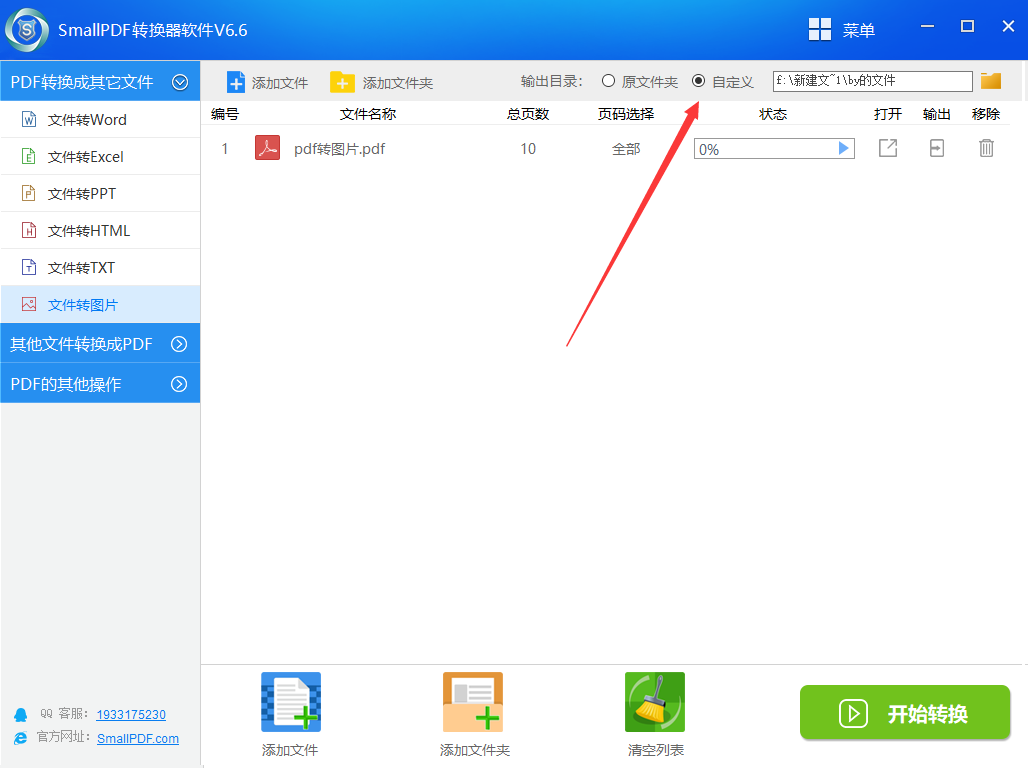
4、最后以上准备工作都完成我们就点击右下角“开始转换”就可以一键将我们的pdf文件转换成图片的格式啦,转换速度也是很快的哦,只要稍等片刻就转换完成啦。
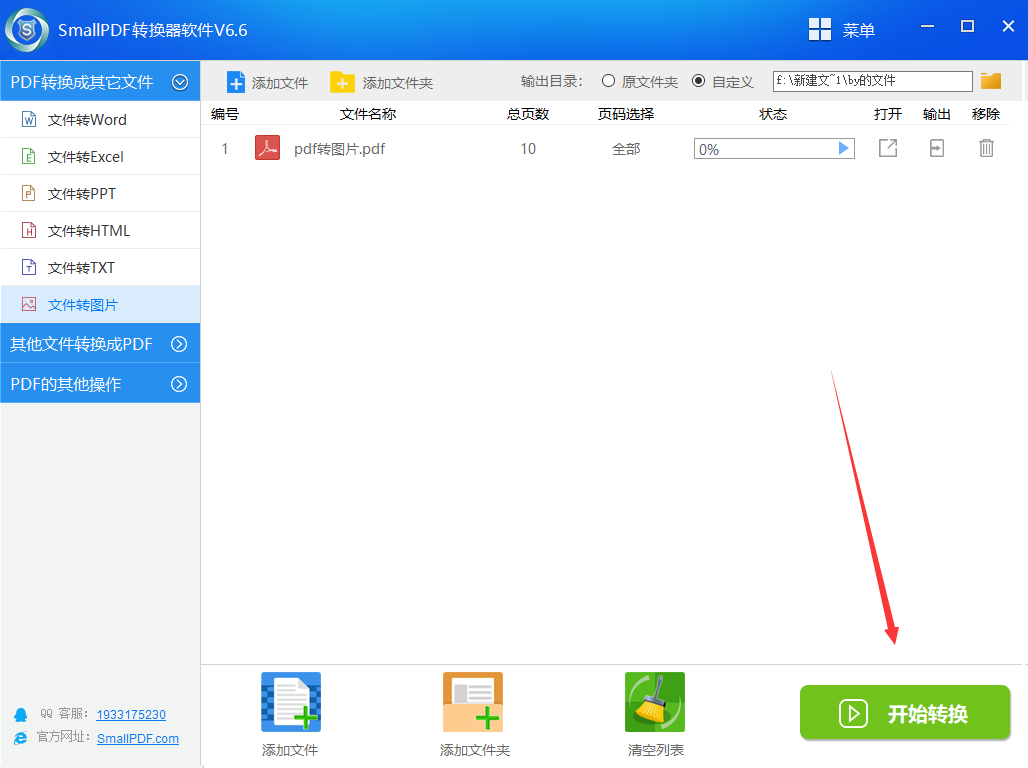
5、转换完成我们再点击转换后文件的右侧“输出”就可以看到转换后文件储存位置啦,然后再打开转换后的图片来浏览一下是否是我们想要的效果吧。下面就是小编转换后的图片与原pdf文件的对比效果。
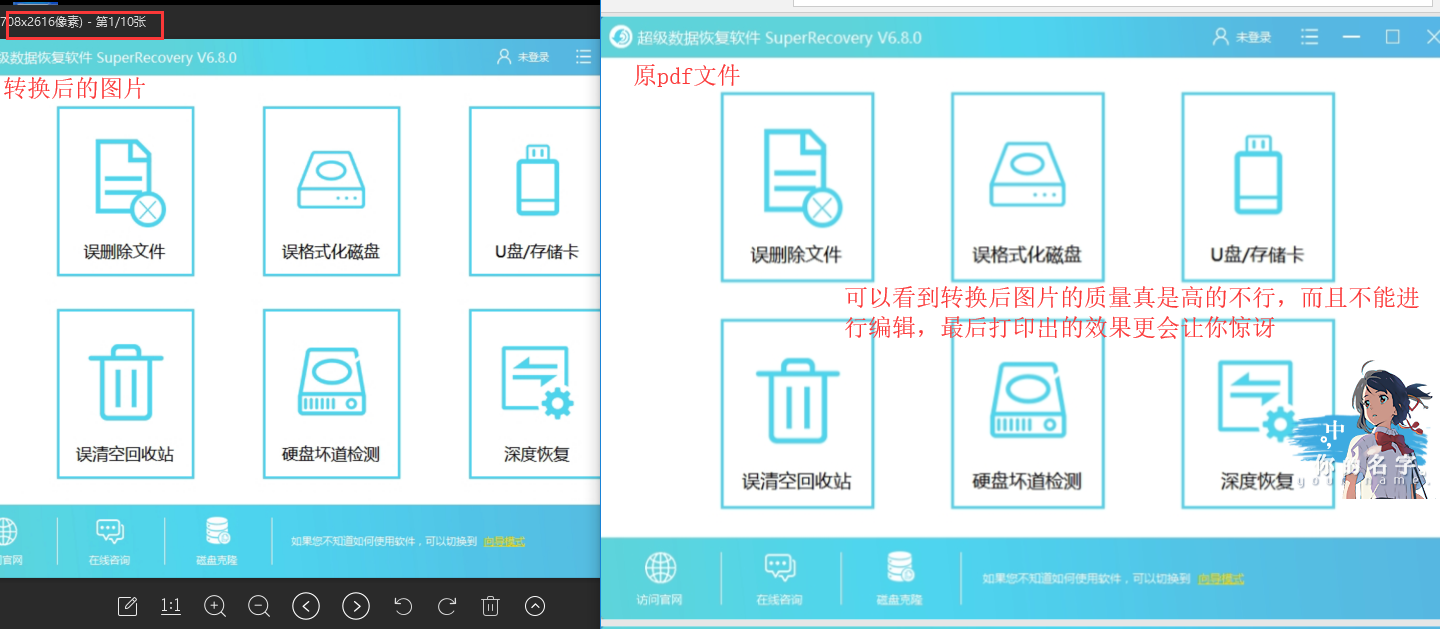
延生阅读:运用PDF转换软件怎样将获取PDF中图片
为了更好的适应时代,生活工作中的一些格式转换小知识少不了,想要处理更多PDF格式的转换,您可以前往smallpdf下载。